192.168.0.254: admin / admin, logowanie, konfiguracja, strona TP-Link nie otwiera się
Adres IP 192.168.0.254 (lub 192.168.1.254) jest używany domyślnie do wprowadzania ustawień niektórych urządzeń sieciowych firmy TP-Link. admin i admin to nazwa użytkownika i hasło, które również są ustawione domyślnie. Być może ten adres IP posłuży do wprowadzenia ustawień urządzeń innych producentów, ale w tym artykule rozważymy to na przykładzie TP-Link.
I tak, IP: 192.168.0.254 można zobaczyć na naklejce z fabrycznymi informacjami o punktach dostępu bezprzewodowego TP-Link, niektórych routerach i innych urządzeniach. Z reguły ten adres jest ustawiany domyślnie na urządzeniach, które mogą działać w różnych trybach. Na przykład na routerze TP-Link TL-MR3020 punkty dostępowe: TL-WA701ND, TL-WA801ND, TL-WA901ND, TL-WA5110G (w tym modelu 192.168.1.254). Prawie wszystkie routery używają adresu 192.168.0.1 lub 192.168.1.1 w celu uzyskania dostępu do interfejsu internetowego. Pisałem o tym bardziej szczegółowo tutaj. Lub adres tplinklogin.net.

Ten adres IP jest domyślnie ustawiony jako adres tych urządzeń sieciowych w sieci lokalnej. Oznacza to, że łącząc się z jednym z tych urządzeń i przechodząc pod adres 192.168.0.254 w przeglądarce, zostaniesz przeniesiony do konta osobistego (a dokładniej do interfejsu internetowego) tego urządzenia. Wcześniej określając login i hasło: admin / admin. Teraz rozważymy to bardziej szczegółowo.
Jak zalogować się do 192.168.0.254?
1 Musimy połączyć się z urządzeniem, z którego chcemy wejść do centrali. Za pomocą kabla sieciowego podłącz komputer lub laptop do punktu dostępowego, routera itp. Jeżeli urządzenie sieciowe nie posiada portu LAN, to łączymy się przez Wi-Fi. Domyślnie sieć Wi-Fi musi być otwarta. Jeśli hasło jest ustawione, można je wyświetlić na obudowie urządzenia (kod PIN lub hasło sieci bezprzewodowej). Należy pamiętać, że dostęp do Internetu może być niedostępny. Nie potrzebujesz Internetu, aby uzyskać dostęp do interfejsu internetowego.2 Na komputerze we właściwościach karty sieciowej (lub bezprzewodowej, jeśli łączysz się przez Wi-Fi), ustawienia IP powinny zostać ustawione automatycznie. Prawie wszystkie nowe modele urządzeń sieciowych TP-Link mają serwer DHCP, który automatycznie przypisze adres IP do Twojego komputera. W starszych modelach punktów dostępowych i innych urządzeń (zwykle z wersją sprzętową V1) nie ma serwera DHCP. W takim przypadku ustawienia IP na komputerze należy zarejestrować ręcznie. Poniżej pokażę, jak to zrobić. 3 Gdy wszystko jest połączone, otwórz dowolną przeglądarkę, wpisz adres //192.168.0.254 (lub //192.168.1.254) w pasku adresu i przejdź do niego. Powinien zostać wyświetlony monit o podanie nazwy użytkownika i hasła. Fabryka, jak już dowiedzieliśmy się powyżej - admin i admin.
Po kliknięciu przycisku „Zaloguj się” powinna zostać otwarta strona z ustawieniami punktu dostępu lub cokolwiek innego.

Na tej stronie (dla Ciebie może wyglądać inaczej) możesz ustawić niezbędne parametry i skonfigurować swoje urządzenie. Jeśli nie wiesz, co i jak zrobić dalej, zapoznaj się z instrukcjami w naszej witrynie internetowej. Na przykład instrukcje, jak skonfigurować punkty dostępowe TP-Link w różnych trybach. Lub zapytaj w komentarzach.
4 Jeśli strona 192.168.0.254 nie otworzy się lub nazwa użytkownika / hasło jest nieprawidłowe, poniżej napiszę kilka rozwiązań, które powinny Ci pomóc.192.168.0.254 nie otwiera się. Co robić?
Rozważmy najpopularniejsze problemy i rozwiązania.
- Upewnij się, że wpisujesz poprawny adres IP w przeglądarce. Spójrz na adres na obudowie twojego urządzenia sieciowego.
- Jeśli zamiast pytać o nazwę użytkownika i hasło, otworzy się strona wyszukiwarki, wówczas adres podajesz nie w pasku adresu przeglądarki, ale w pasku wyszukiwania. Możesz użyć standardowej przeglądarki. Na przykład Internet Explorer lub Microsoft Edge.
- Jeśli zalogowałeś się na 192.168.0.254 i po określeniu admin / admin, pojawi się komunikat, że hasło jest nieprawidłowe, a następnie zresetuj ustawienia do ustawień fabrycznych na urządzeniu (przytrzymując przycisk Reset przez 10-15 sekund). Może też pomóc w przypadku, gdy adres 192.168.0.254 w ogóle się nie otwiera.
- Sprawdź, czy na komputerze są ustawione automatyczne ustawienia IP.
- Możesz także spróbować zarejestrować adresy statyczne we właściwościach połączenia IPv4 przez sieć lokalną (Ethernet) lub połączenie bezprzewodowe (w zależności od tego, w jaki sposób jesteś podłączony do urządzenia). Musisz zarejestrować następujące adresy:
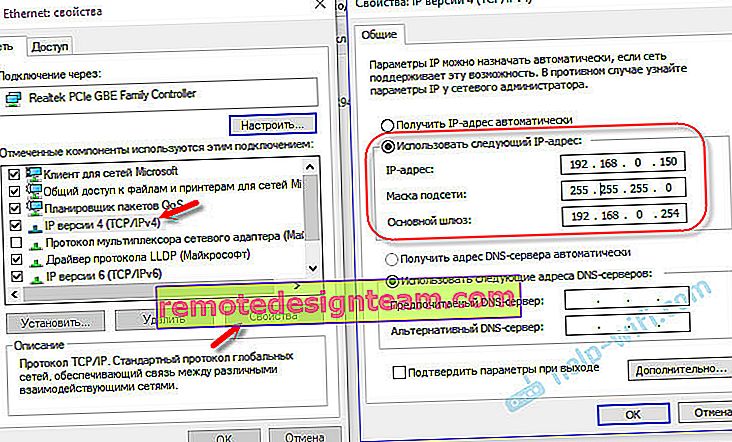 A jeśli adres twojego urządzenia to: 192.168.1.254
A jeśli adres twojego urządzenia to: 192.168.1.254 To powinno pomóc.
To powinno pomóc. - Jeśli wszystko inne zawiedzie, spróbuj uzyskać dostęp do interfejsu internetowego z innego urządzenia.
- Możesz również zobaczyć wskazówki w tym artykule: //help-wifi.com/oshibki-i-polomki/chto-delat-esli-ne-zaxodit-v-nastrojki-routera-na-192-168-0-1-ili- 192-168-1-1 /
- Wyłącz program antywirusowy i zaporę ogniową.
Uważaj, a wszystko się ułoży. Możesz zadawać pytania w komentarzach.
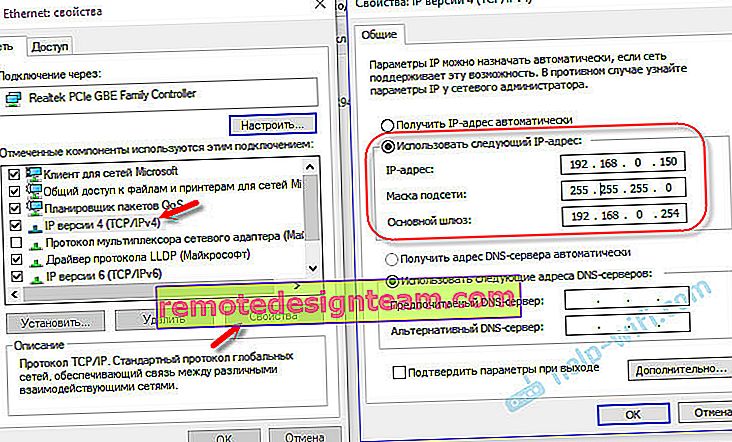 A jeśli adres twojego urządzenia to: 192.168.1.254
A jeśli adres twojego urządzenia to: 192.168.1.254 To powinno pomóc.
To powinno pomóc.








